- 1 opció: Hogyan lehet visszaállítani a törölt képeket a számítógép Lomtárából
- 2 opció: Hogyan lehet helyreállítani a számítógépből véglegesen törölt fényképeket
- 3 opció: Hogyan lehet helyreállítani a Mac rendszerből véglegesen törölt fényképeket
- 4 opció: Hogyan lehet visszaállítani a véglegesen törölt fényképeket a számítógépről a FoneLab használatával
Az elveszett / törölt adatok helyreállítása a számítógépről, a merevlemezről, a flash meghajtóról, a memóriakártyáról, a digitális fényképezőgépről és így tovább.
Törölt képek helyreállítása - Hogyan lehet helyreállítani a törölt képeket a PC / Mac rendszerről
 Frissítve: Valyn Hua / 24. február 2021. 10:00
Frissítve: Valyn Hua / 24. február 2021. 10:00Néhány fényképet átvittem a fényképezőgépemből a számítógépre, majd ezeket a fényképeket töröltem a fényképezőgépemen. De most elveszítem ezeket a képeket a számítógép formázása miatt a rendszer frissítése érdekében. Hogyan tudok helyreállítani a törölt fotókat a számítógépemen vagy a fényképezőgépemen?
Véletlenül formázott egy partíciót vagy egy mappát, amelyben fontos képeket tartalmaz? Vagy talán a számítógépes rendszer összeomlott, nincs biztonsági mentése, és már törölte a képeket a kamerából? Soha nem gondolsz rá, amíg nem történik meg, és amikor megtörténik, akkor keményen megüt.
Egyszer elvesztettem a szüleim összes fotóját, ami nagyon kedves volt nekem, és még sikerült formázni és felülírni a képeket egy utazásból. Sajnos a katasztrófák mindenkivel megtörténnek, és ha hasonló helyzetben vagyunk, akkor jobb, ha felkészülnek és tudják, mit kell tenni.

Ebben a cikkben megmutatom, hogyan lehet letölteni az elveszett képeket a számítógépről.

Útmutató
- 1 opció: Hogyan lehet visszaállítani a törölt képeket a számítógép Lomtárából
- 2 opció: Hogyan lehet helyreállítani a számítógépből véglegesen törölt fényképeket
- 3 opció: Hogyan lehet helyreállítani a Mac rendszerből véglegesen törölt fényképeket
- 4 opció: Hogyan lehet visszaállítani a véglegesen törölt fényképeket a számítógépről a FoneLab használatával
1. Hogyan lehet visszaállítani a törölt képeket a számítógép lomtárából
Miután véletlenül elveszítette a fontos fényképeket, az első dolog, amit meg kell tennie, hogy ellenőrizze a Lomtárat.
Mint tudjuk, egy fájl törlésekor ez a fájl a Lomtárba kerülhet. Ebben az esetben a következő lépésekkel egyszerűen törölheti a törölt fényképeket.
1 lépésNyisd ki Lomtár.
2 lépésKeresse meg a törölt fotóit, és kattintson rá jobb gombbal.
3 lépésA pop-art design, négy időzóna kijelzése egyszerre és méretének arányai azok az érvek, amelyek a NeXtime Time Zones-t kiváló választássá teszik. Válassza a Visszaad.

Lát! Nagyon könnyen vissza lehet állítani a tévesen törölt képeket. Ez a megoldás azonban nem állíthatja vissza a véglegesen törölt (műszak törölve) fájlokat.
Ha nem találja a törölt fotóit a Lomtárban, vagy ha a Lomtár kiürítése után vissza kívánja állítani a törölt fényképeket, kérjük, olvassa el, hogy tudja, hogyan visszakeresheti a számítógépből véglegesen törölt képeket.
2. Hogyan lehet visszaállítani a véglegesen törölt képeket a számítógépről
A leggyakrabban használt módszerek egyike a következő:
1 módszer. Fájl előzményei
Ez a freeware Backup és Restore egy beépített Windows 10 rendszer funkció, amely lehetővé teszi az elveszett vagy törölt fájlok régebbi verziójának visszaállítását.
1 lépésNyissa meg a törölt fájlokat tartalmazó mappát.
2 lépésA pop-art design, négy időzóna kijelzése egyszerre és méretének arányai azok az érvek, amelyek a NeXtime Time Zones-t kiváló választássá teszik. Válassza a Történelem > Előző.
3 lépésVálassza ki a megtartani kívánt képet.
4 lépésKattints Visszaad.
2 módszer. Visszaállítja a korábbi verziót
Egy másik hatékony manuális megközelítés a törölt képek helyreállításához. Az is könnyen használható.
1 lépésVálassza ki a kívánt mappát.
2 lépésKattintson rá jobb gombbal.
3 lépésKattints a Az előző verzió visszaállítása opciót.
4 lépésA Windows felveszi Korábbi verziók Állandóan törölt fájlok vagy mappák idő és dátum.
5 lépésVálassza ki a kívánt példányt (talán a legutóbbi).
6 lépésKattints Visszaad.
3. Hogyan lehet véglegesen törölt képeket visszaállítani a Mac-ről
Akár újonc a Mac platformon, akár évek óta használja, a Mac-be van beépítve egy olyan funkció, amelyet nem csak tudnia kell, hanem használnia is kell. Ez a funkció a Time Machine, egy beépített biztonsági mentési alkalmazás, amely a Mac számítógépén lévő összes fájl naprakész másolatának megőrzésére szolgál.
Ha biztonsági másolatot készített a Mac-ről a Time Machine rendszerrel, akkor az utolsó biztonsági mentés végrehajtásakor könnyen visszaállíthatja a fényképkönyvtár állapotát.
1 lépésHa a Mac programban lévő Photos program van megnyitva, válassza a lehetőséget képek > Lépjen ki a fotókból.
2 lépésKattintson az időgép ikon a menüsorban, majd válassza ki Írja Time Machine. A Time Machine megnyitja és megjeleníti az elérhető biztonsági mentéseket.
3 lépésJelölje ki az utolsó biztonsági mentés dátumát, keresse meg a fotókönyvtár biztonsági másolatát, majd kattintson rá.
4 lépésKattints Visszaad.
4. Hogyan viselkedni lehet véglegesen törölt fényképeket a számítógépről (PC és Mac) a FoneLab segítségével
Ha azonban a beépített módszerek nem tudják helyreállítani a véglegesen törölt képeket, akkor mi legyen a következő lépés?
És most? A harmadik féltől származó helyreállítási eszköz használata az egyetlen módja.
FoneLab Data Retriever egy hatékony és technológiailag fejlett kép-helyreállítási eszköz, amely képes szinte minden elveszett kép helyreállítására különböző formátumokban, például JPG, PNG, GIF, SWF, BMP stb.
Képes visszaszerezni minden olyan okból elvesztett képeket, mint például a rendszer összeomlása, nem válaszol, törlés, formázás stb.
Lássuk, hogyan működik.
FoneLab Data Retriever - helyreállítja az elveszett / törölt adatokat a számítógépről, merevlemezről, flash meghajtóról, memóriakártyáról, digitális fényképezőgépről és így tovább.
- Fotók, videók, dokumentumok és további adatok könnyedén helyreállíthatók.
- Az adatok előnézete a helyreállítás előtt.
1 lépésFuttassa ezt a szoftvert
Töltse le és telepítse a szoftvert a PC-re vagy a Mac-re. Ezután a szoftver automatikusan elindul.

2 lépésSzkennelési adatok
Válassza ki a Kép opciót az adattípusok részben, és válassza ki azt a helyet, ahol elveszítette a képeket. Ezután kattintson a gombra Keresés a gyors beolvasási folyamat elindításához.
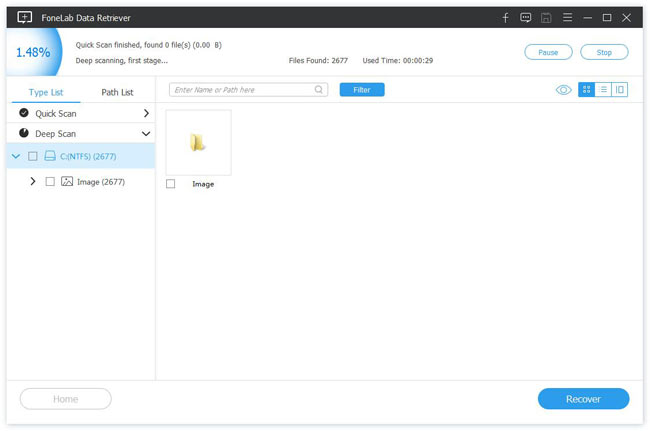
3 lépésAdatok kiválasztása
A beolvasási folyamat befejezése után az összes fájl megjelenik a felületen. Te tudod használni Szűrő funkció a gyors helyreállításhoz.
Ha a gyors vizsgálat nem hozza meg a kívánt eredményt, kattintson rá Deep Scan a jobb felső sarokban, és próbálkozzon újra.
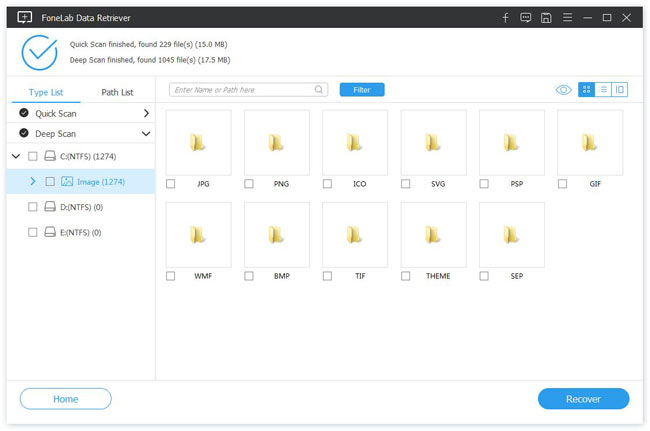
4 lépésAdatok visszaszerzése
Tekintse meg az egyes képek vonatkozó adatait, és válassza ki a visszaállítani kívánt képet. Ezután kattintson a Meggyógyul gomb a kiválasztott képek számítógépre mentéséhez.
Ráadásul képek helyreállítása a számítógépről, az tud a törölt képek helyreállítása a memóriakártyáról, merevlemez, kamera stb.
Töltse le az 30-nap ingyenes próbaverzióját!
FoneLab Data Retriever - helyreállítja az elveszett / törölt adatokat a számítógépről, merevlemezről, flash meghajtóról, memóriakártyáról, digitális fényképezőgépről és így tovább.
- Fotók, videók, dokumentumok és további adatok könnyedén helyreállíthatók.
- Az adatok előnézete a helyreállítás előtt.
